


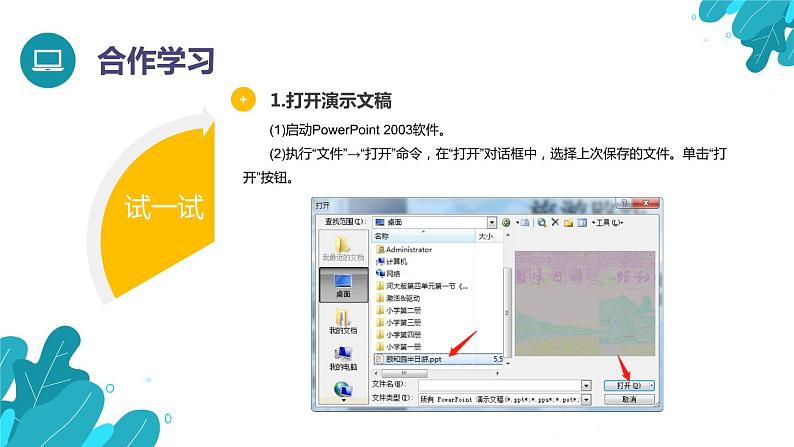
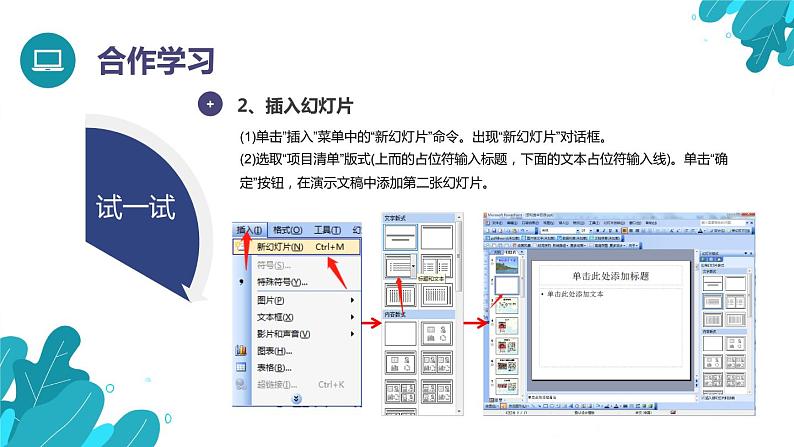
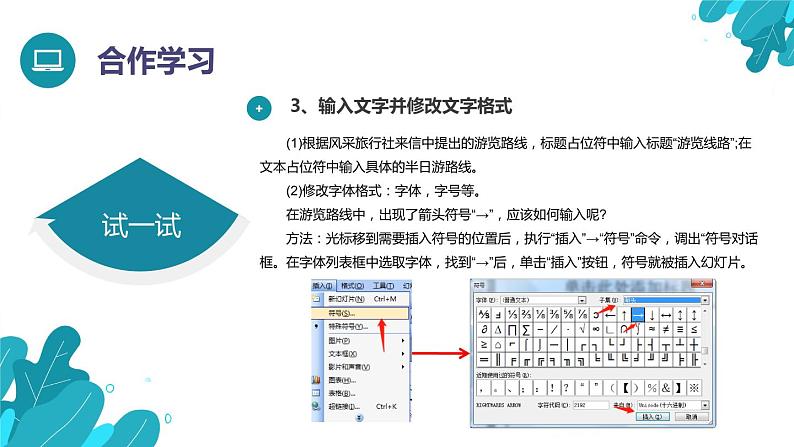


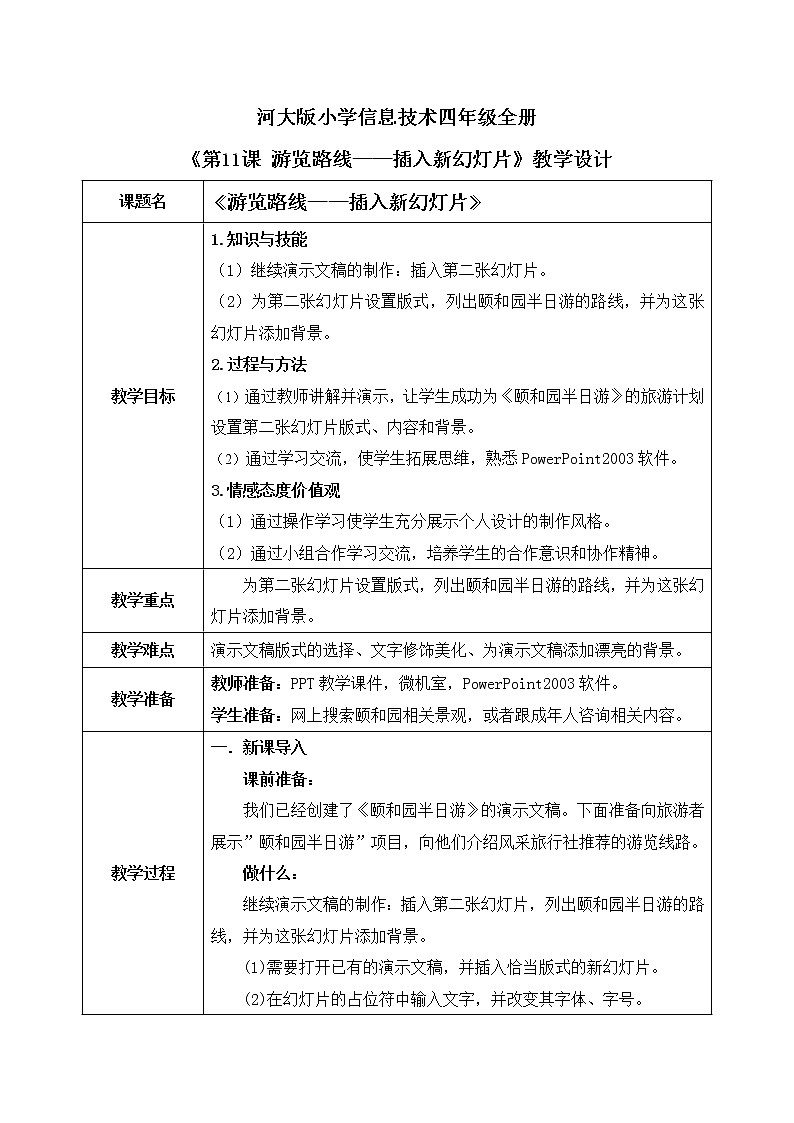
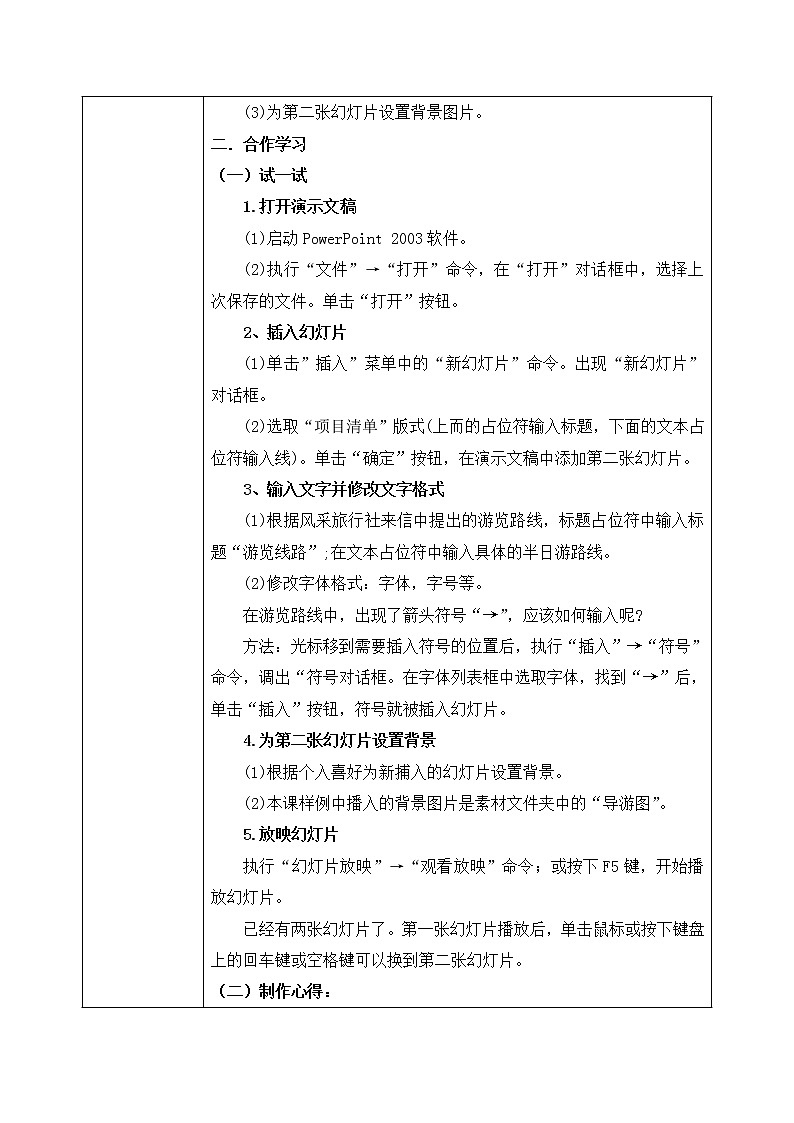
小学信息技术第11课 游览路线——插入新幻灯片获奖课件ppt
展开游览路线——插入新幻灯片情境导入情境导入试一试+1.打开演示文稿合作学习(1)启动PowerPoint 2003软件。(2)执行“文件”→“打开”命令,在“打开”对话框中,选择上次保存的文件。单击“打开”按钮。试一试+2、插入幻灯片合作学习(1)单击”插入”菜单中的“新幻灯片”命令。出现“新幻灯片”对话框。(2)选取“项目清单”版式(上而的占位符输入标题,下面的文本占位符输入线)。单击“确定”按钮,在演示文稿中添加第二张幻灯片。6试一试+合作学习3、输入文字并修改文字格式(1)根据风采旅行社来信中提出的游览路线,标题占位符中输入标题“游览线路”;在文本占位符中输入具体的半日游路线。(2)修改字体格式:字体,字号等。在游览路线中,出现了箭头符号“→”,应该如何输入呢?方法:光标移到需要插入符号的位置后,执行“插入”→“符号”命令,调出“符号对话框。在字体列表框中选取字体,找到“→”后,单击“插入”按钮,符号就被插入幻灯片。7试一试+合作学习4.为第二张幻灯片设置背景(1)根据个入喜好为新捕入的幻灯片设置背景。(2)本课样例中播入的背景图片是素材文件夹中的“导游图”。7+5.放映幻灯片执行“幻灯片放映”→“观看放映”命令;或按下F5键,开始播放幻灯片。已经有两张幻灯片了。第一张幻灯片播放后,单击鼠标或按下键盘上的回车键或空格键可以换到第二张幻灯片。试一试试一试试一试合作学习(1)“插入”→"新幻灯片”命令,可以用来插入新幻灯片。(2)插入新幻灯片的时候,要根据输入的内容选择恰当的版式。制作心得+试一试试一试试一试合作学习制作心得+图片是演示文稿的重要元素。它可以增加演示效果,使观看的入一目了然。使用“插入”→“图片”→“来自文件”命令可以插入保存在文件夹中的图片。如果在幻灯片的版式中含有对象占位符或剪贴画占位符,则将图片移动到占位符中会自动调整大小。拓展提升知识链接普通视图幻灯片放映视图幻灯片浏览视图(1)仿照《颐和园半日游》的演示文稿,制作完成《颐和园一日游》的游览路线演示文稿,并放映。(2)继续制作宣传家乡风貌的演示文稿。要求:①打并保存的演示文稿,根据需要选取恰当版式,插入新的幻灯片。②简单地对家乡进行一下介绍。③接放幻灯片,注意换页的方式。巩固练习1.勤学苦练(3)继续制作(校园春色》演示文稿。要求:①打开保存的演示文稿,插入新的幻灯片。②在新幻灯片中插入宣传校园春色的说明文字。③利用不同的方法,播放演示文稿。④利用演示作品的机会,向大家介绍自己的学校。巩固练习1.勤学苦练打开教学配套光盘上第2单元的演示文稿样例,欣赏《中华民族的骄傲》,运用三种不同的方法放映:菜单命令、F5键、 按钮。这个演示文稿中插人了 张幻灯片巩固练习2.开动脑筋谢谢观看
小学信息技术黔教版第六册第4课 在幻灯片中插入图片优质图片ppt课件: 这是一份小学信息技术黔教版第六册第4课 在幻灯片中插入图片优质图片ppt课件,共12页。PPT课件主要包含了图片工具栏的作用,问题三图片太大等内容,欢迎下载使用。
小学信息技术河北大学版四年级全册第15课 音乐伴你游园——插入声音优秀课件ppt: 这是一份小学信息技术河北大学版四年级全册第15课 音乐伴你游园——插入声音优秀课件ppt,文件包含河大版第三单元第15课《音乐伴你游园插入声音》课件pptx、河大版第三单元第15课《音乐伴你游园插入声音》教案docx等2份课件配套教学资源,其中PPT共16页, 欢迎下载使用。
河北大学版四年级全册第13课 沿途的风景(2)——调整幻灯片顺序获奖课件ppt: 这是一份河北大学版四年级全册第13课 沿途的风景(2)——调整幻灯片顺序获奖课件ppt,文件包含河大版第二单元第13课《沿途的风景2调整幻灯片顺序》课件pptx、河大版第二单元第13课《沿途的风景2调整幻灯片顺序》教案docx等2份课件配套教学资源,其中PPT共16页, 欢迎下载使用。














